YouTube Premium är en prenumerationstjänst som ger användare en rad fördelar, som reklamfria videor, möjligheten att spela upp videor i bakgrunden och ladda ner dem för offlinevisning, tillgång till exklusivt YouTube Originals-innehåll, samt kommande funktioner. Ett YouTube Premium-medlemskap inkluderar även YouTube Music, där användare kan ladda ner musik för offline-lyssning, spela musik i bakgrunden och njuta av valfritt spår när de är på språng. Denna artikel kommer att fokusera på YouTube Premium-familjeabonnemanget, som förklarar hur man använder familjeabonnemang i YouTube Premium. Vi går även igenom hur man lägger till familjemedlemmar i ditt Google-konto, hur du avlägsnar dig själv från en familjegrupp på YouTube och hur andra användare kan lämna en Google-familjegrupp. Så, låt oss dyka in i det!
Vad innebär ett familjeabonnemang på YouTube Premium?
YouTube Premium erbjuder abonnemang för 1 månad, 3 månader och 12 månader till ett rimligt pris för enskilda användare. Om du är student kan du nyttja ett studentabonnemang, där du behöver verifiera din studentstatus. Denna verifiering gäller i ett år. Det finns även ett familjeabonnemang där du kan lägga till upp till 5 medlemmar som är 13 år eller äldre. Läs vidare för att få en detaljerad inblick i vad ett familjeabonnemang på YouTube Premium innebär.
Vad är YouTube Familjeplan?
YouTube Family är ett premiummedlemskap som erbjuds av YouTube, där användare och upp till fem familjemedlemmar kan dra nytta av förmånerna med YouTube Premium. De funktioner som familjen får tillgång till inkluderar reklamfria videor och musik på YouTube, möjlighet att spela videor och musik i bakgrunden samt tillgång till YouTube Originals samma dag som de publiceras. Dessutom kan användarna ladda ner videor och musik för att komma åt dem offline och få tidig tillgång till vissa kommande funktioner på YouTube. Om du tecknar ett YouTube Premium-medlemskap för första gången får du de tre första månaderna utan kostnad.
Är ett familjeabonnemang på YouTube Premium värt pengarna?
Ja, familjeabonnemanget på YouTube Premium är absolut värt det. Det ger dig och upp till fem familjemedlemmar (från 13 års ålder) tillgång till alla YouTube Premium-funktioner. Familjeabonnemanget på YouTube Premium kostar 11,99 USD per månad, vilket är ett mycket rimligt pris med tanke på alla fördelar du får. Jämfört med det individuella abonnemanget är familjeplanen ett utmärkt val om du är intresserad av att teckna ett.
Hur kan jag ändra mitt YouTube Premium-abonnemang?
Följ dessa steg för att ändra ditt YouTube Premium-abonnemang:
Obs: Innan du påbörjar stegen, se till att du är inloggad på ditt YouTube-konto som har ett aktivt Premium-abonnemang.
1. Öppna YouTube-appen på din Android– eller iOS-enhet.
2. Tryck på profilikonen i det övre högra hörnet på skärmen, som visas nedan.
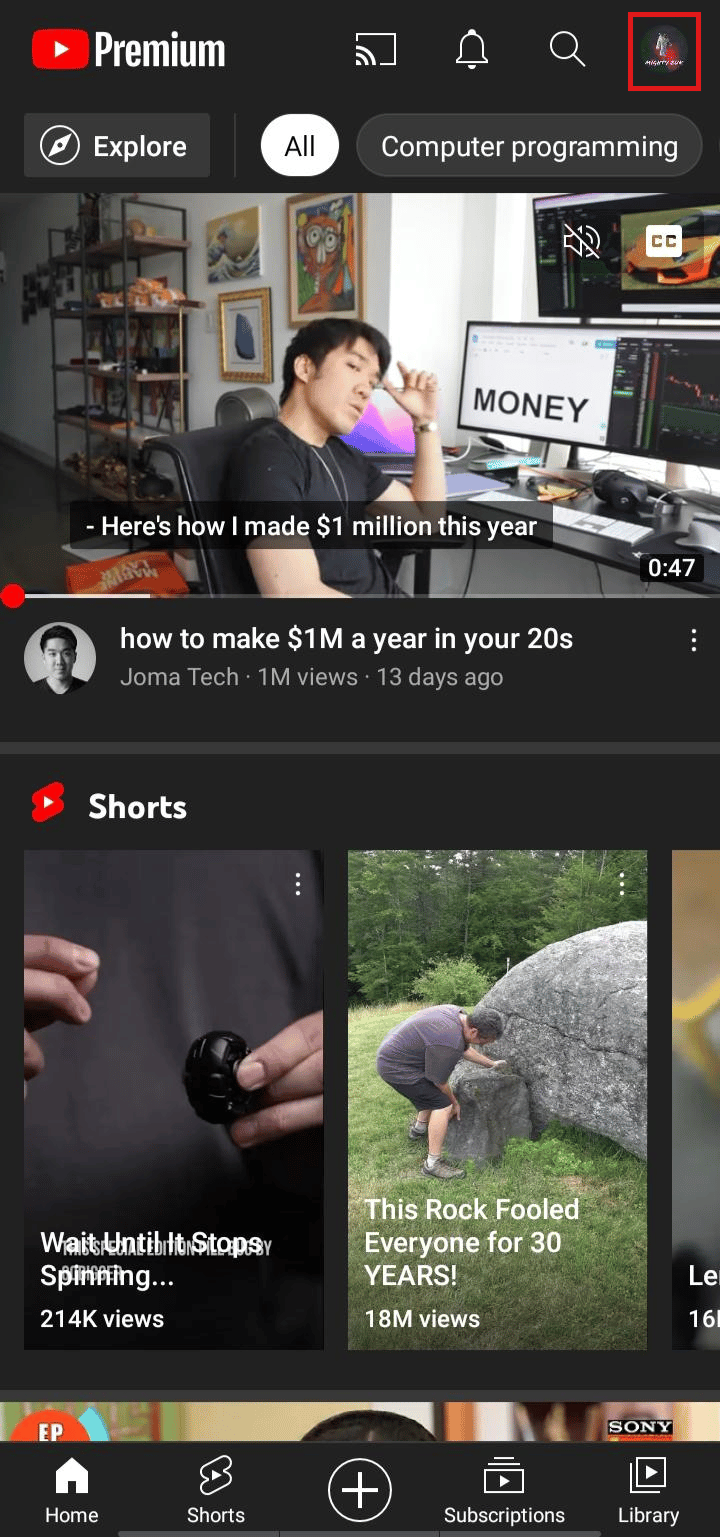
3. Klicka på ”Köp och medlemskap”.
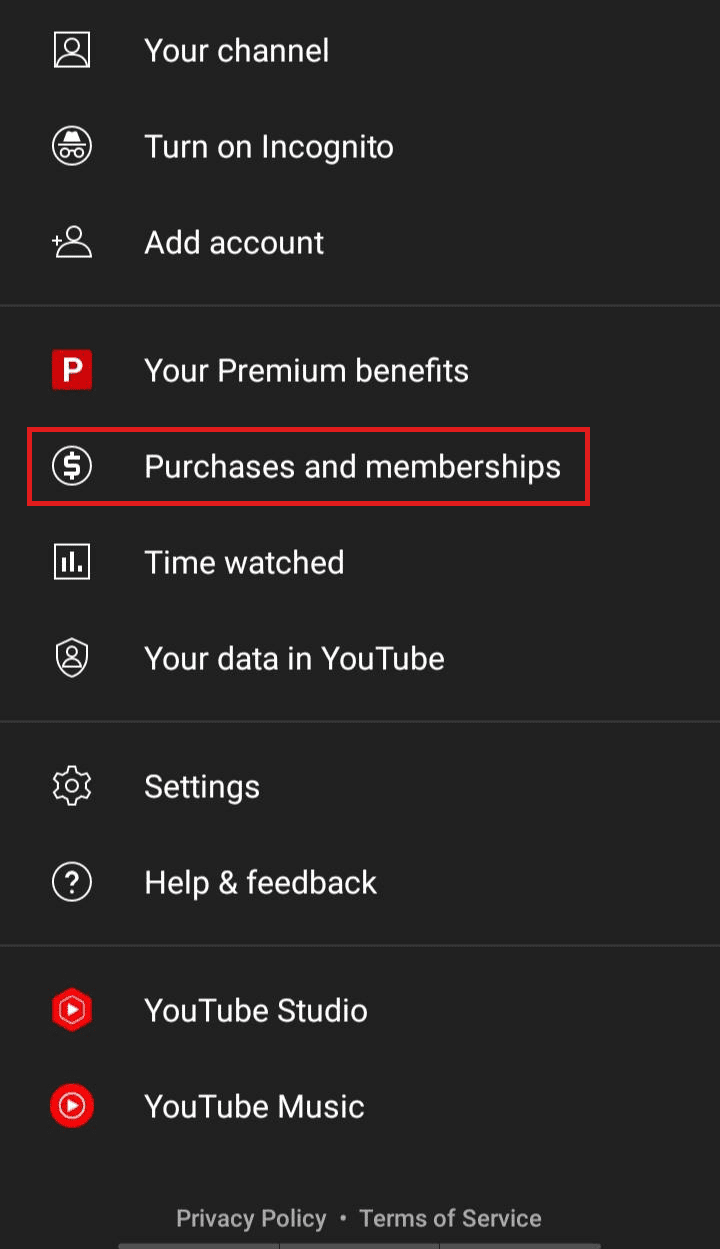
4. Tryck på ”AVAKTIVERA” för att avsluta ditt nuvarande abonnemang.
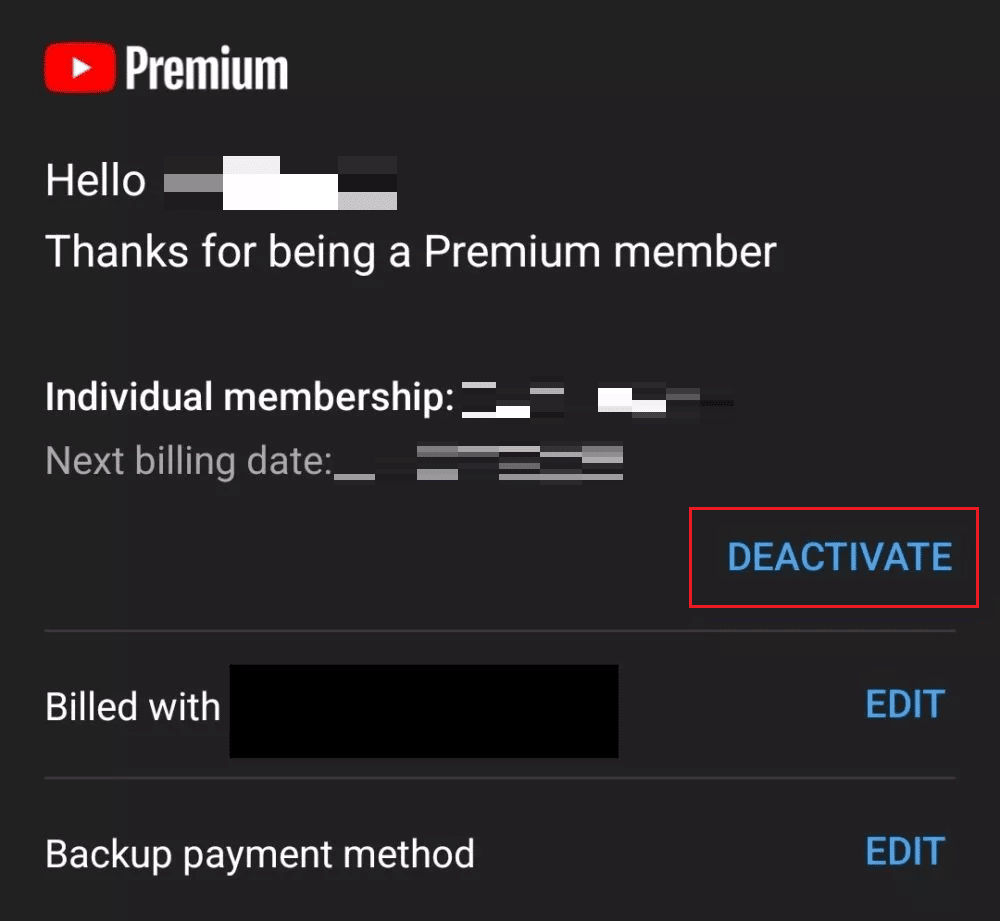
5. Klicka på ”FORTSÄTT ATT AVBRYTA”.
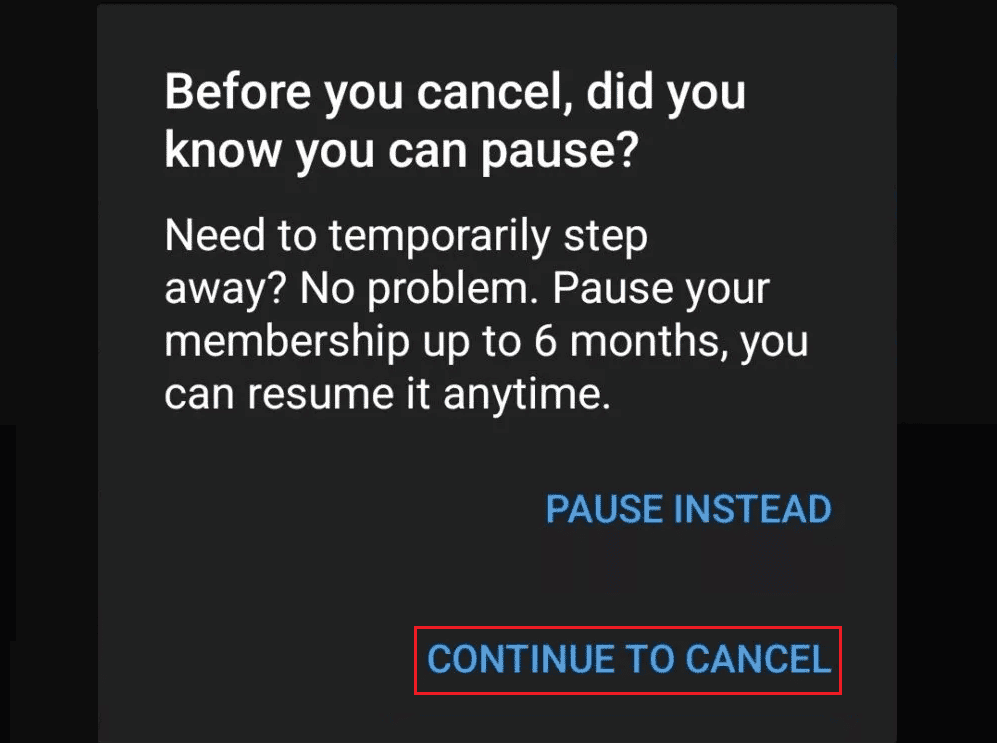
6. Byt nu till ett annat YouTube-konto som aldrig tidigare har använt ett YouTube Premium-medlemskap.
Obs: Denna metod är endast tillgänglig för nya användare.
7. Navigera till profilskärmen och tryck på ”Skaffa YouTube Premium”.
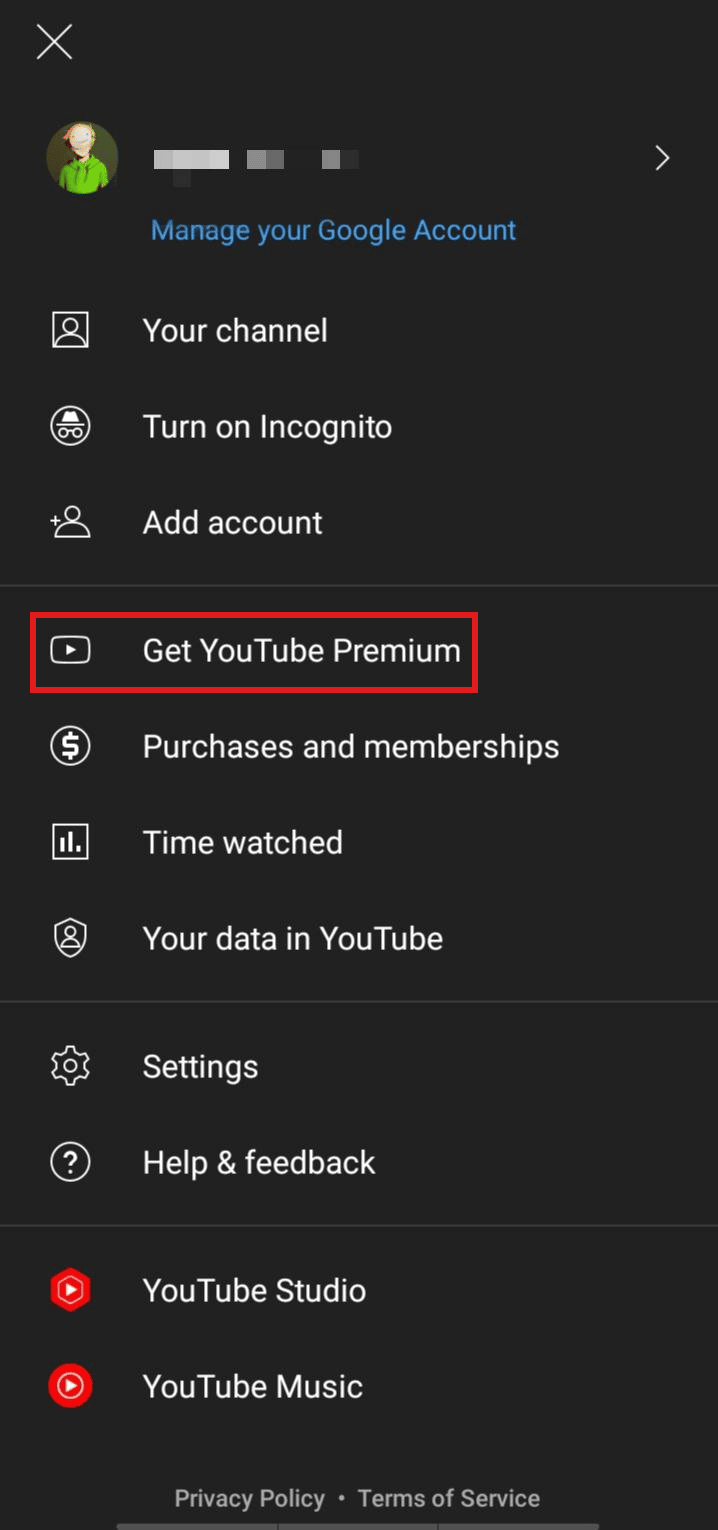
8. Klicka på ”3 MÅNADER GRATIS”.
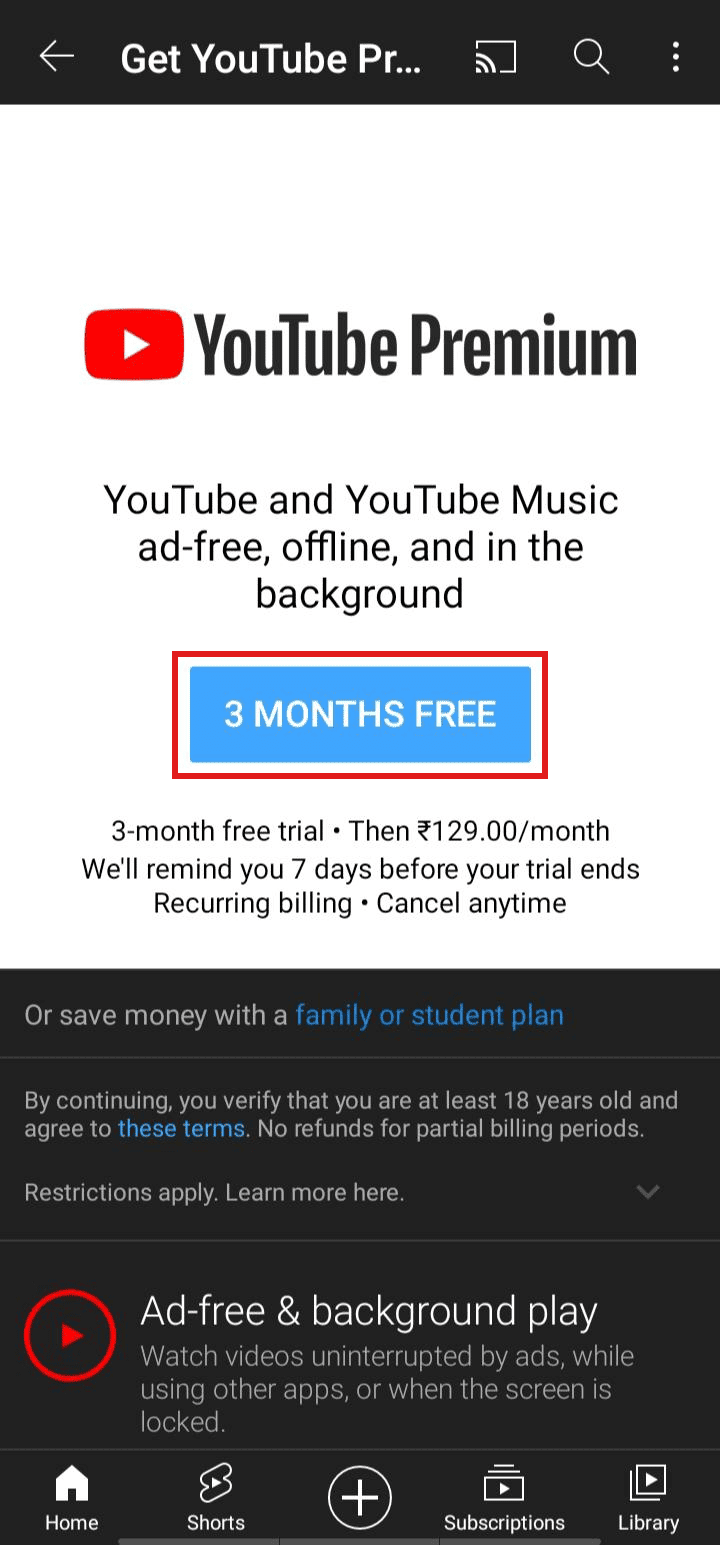
9. Tryck på ”3 MÅNADER GRATIS” för att aktivera medlemskapet.
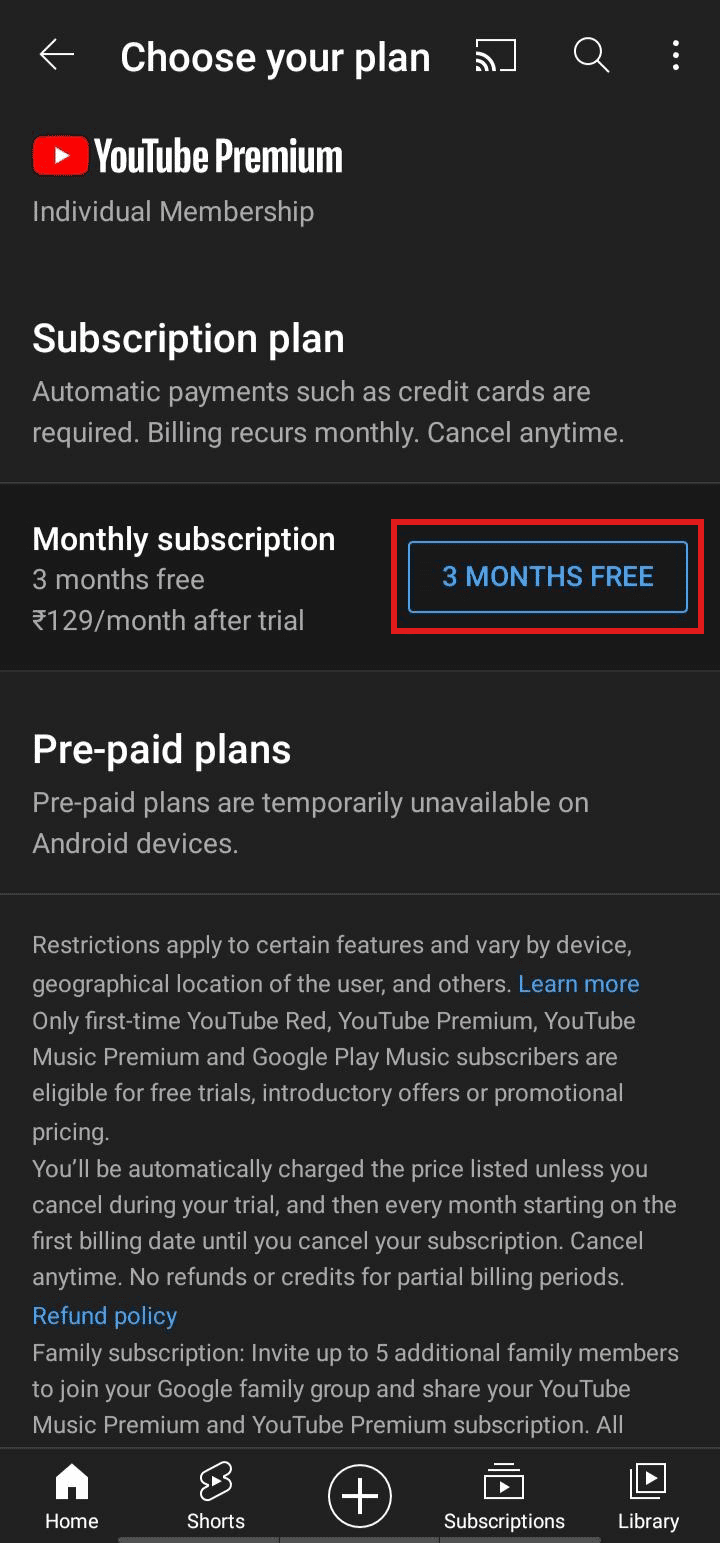
10. Lägg nu till önskad betalningsmetod för att få ett annat YouTube Premium-abonnemang.
Hur gör jag anspråk på mina tre månader gratis YouTube Premium?
För att göra anspråk på ditt 3-månaders gratis YouTube Premium-medlemskap, följ dessa steg:
Obs: Denna metod är endast tillgänglig för nya användare.
1. Öppna YouTube-appen och tryck på profilikonen.
2. Tryck på ”Skaffa YouTube Premium”.
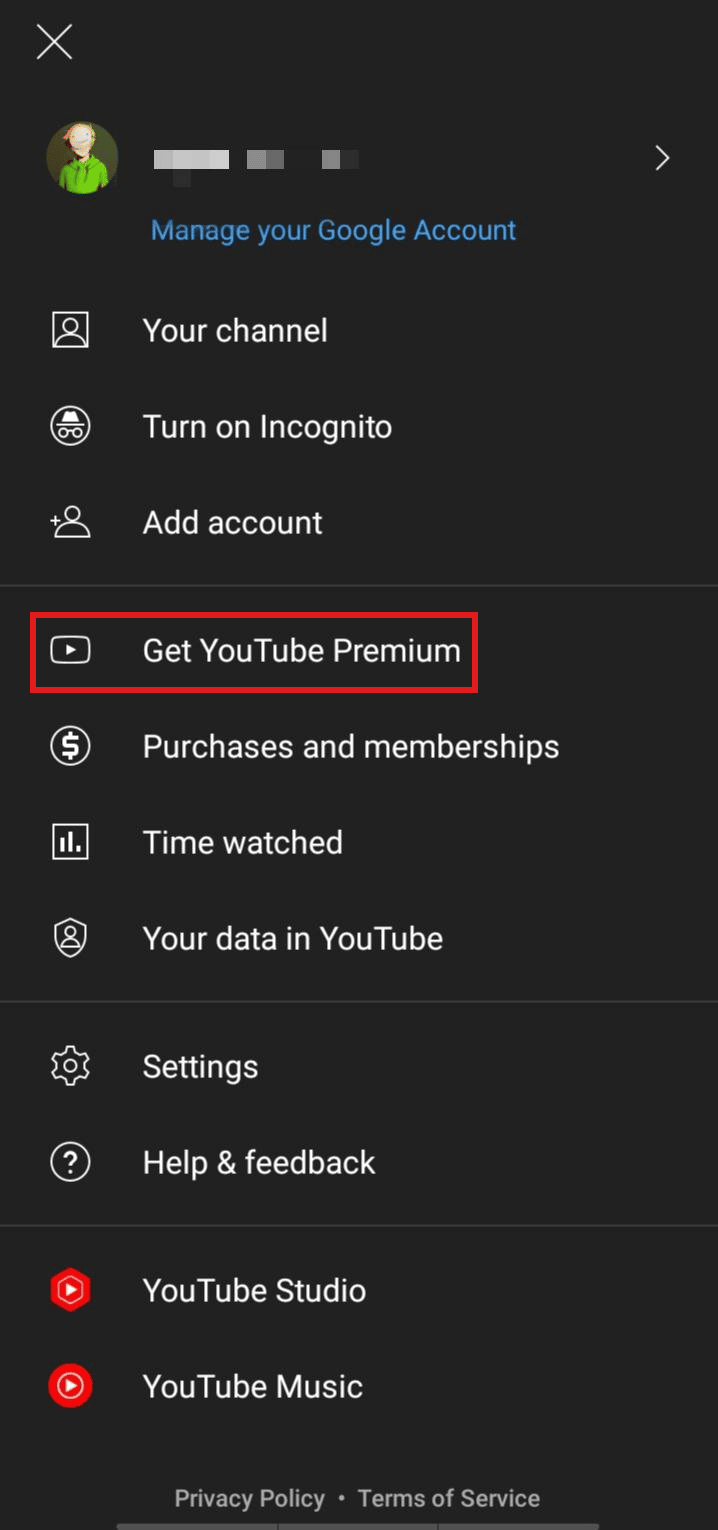
3. Klicka på ”3 MÅNADER GRATIS” > ”3 MÅNADER GRATIS” för att nyttja medlemskapet.
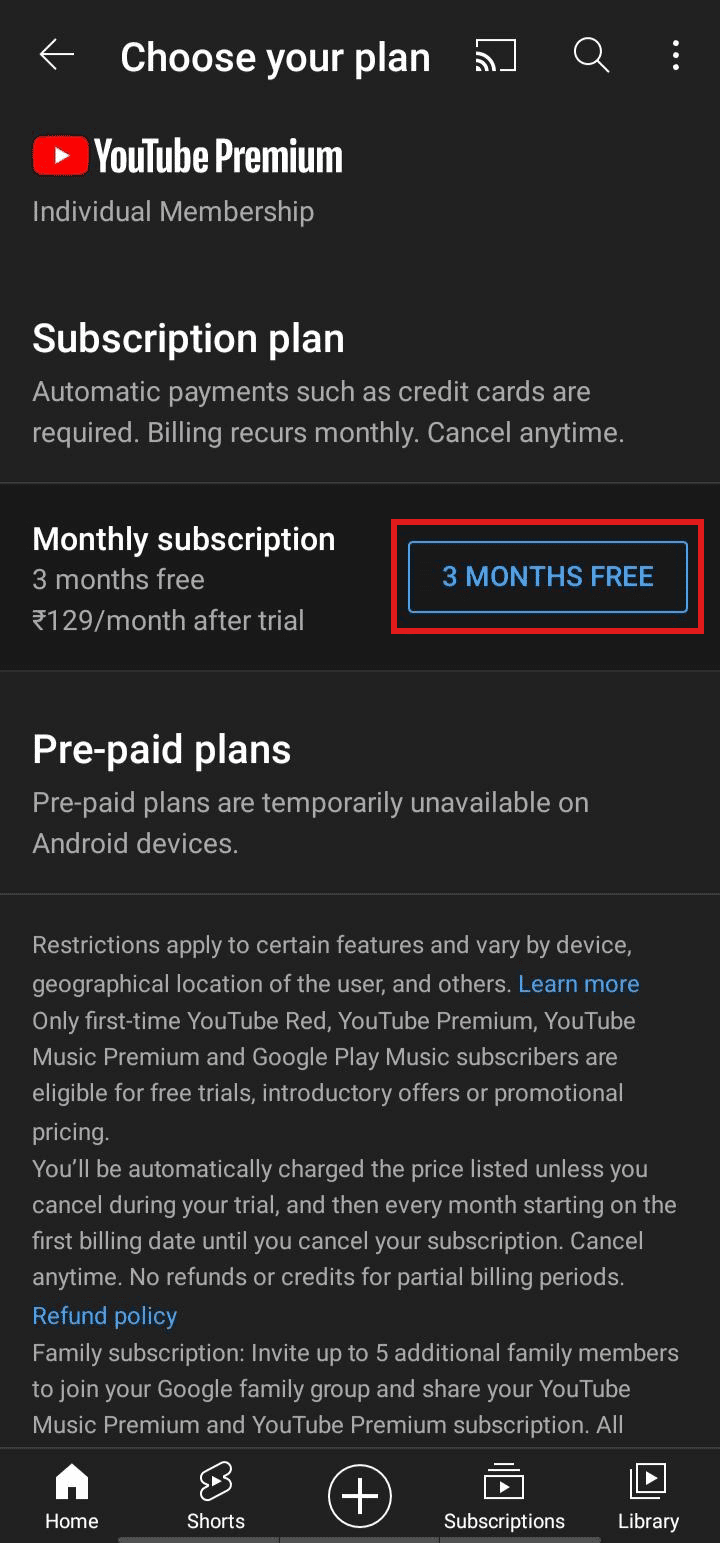
4. Lägg till önskad betalningsmetod för att ta del av ditt 3-månaders gratis YouTube Premium-medlemskap.
Vad är ett familjeabonnemang i YouTube Premium?
I YouTube Premium är familjeabonnemanget en betalplan för ett YouTube Premium-medlemskap som inkluderar alla familjemedlemmar. Med ett familjeabonnemang kan du lägga till upp till fem familjemedlemmar till din Google-familjegrupp, och alla medlemmar får tillgång till förmåner så som reklamfri musik och videor, tillgång till YouTube Originals, bakgrundsmusik och videouppspelning, möjlighet att ladda ner videor och musik och även tidig tillgång till kommande YouTube-funktioner.
Hur kan jag ändra min Google Family Manager?
Du kan inte byta familjeadministratör på Google utan att ta bort alla medlemskonton och ta bort hela familjekontot. Du måste skapa ett nytt Google-familjekonto med önskat konto. Kontot som skapar det nya familjekontot kommer att vara standardkontot, alltså familjeadministratorkontot.
Kan jag lämna en Google-familjegrupp?
Ja, du kan lämna en Google-familjegrupp när du vill.
1. Medlemmar som är 13 år och äldre kan lämna gruppen via:
- Play Butik,
- Google Family Link-appen,
- Google One-appen, eller
- Google-kontot.
2. Om familjeadministratören vill lämna gruppen måste de ta bort familjegruppen.
3. Medlemmar under 13 år kan inte lämna gruppen eftersom de inte har den möjligheten.
Hur kan jag ta bort mig själv från en familjegrupp?
Följ dessa steg för att ta bort dig själv från en familjegrupp:
Obs: Endast för Android-användare.
1. Öppna appen Play Butik på din Android-enhet.
2. Tryck på hamburgarikonen i det övre vänstra hörnet.
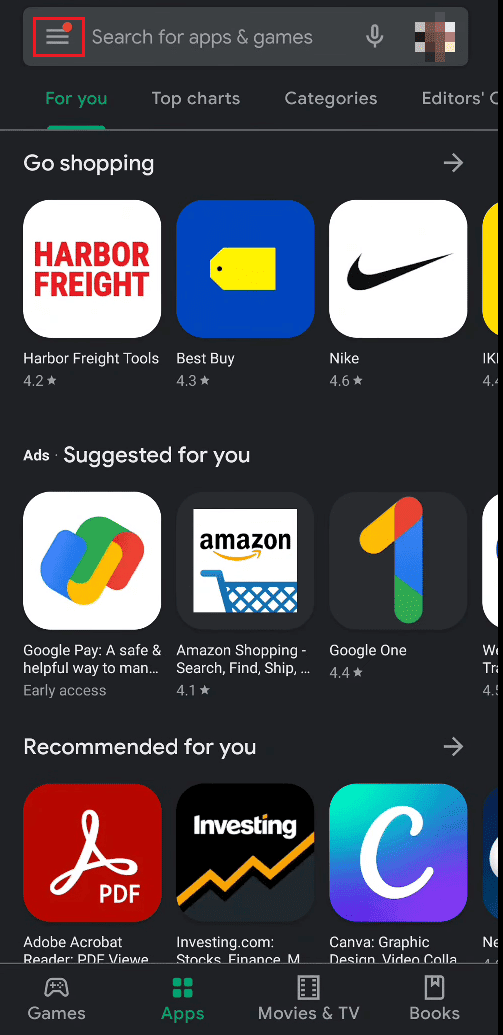
3. Klicka på Konto > Familj > ”Visa familjemedlemmar”.
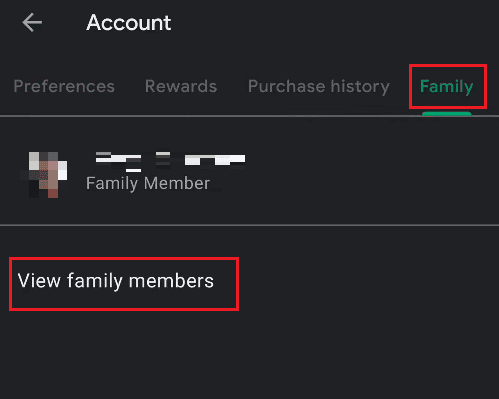
4. Tryck på ikonen med tre punkter i det övre högra hörnet av skärmen.
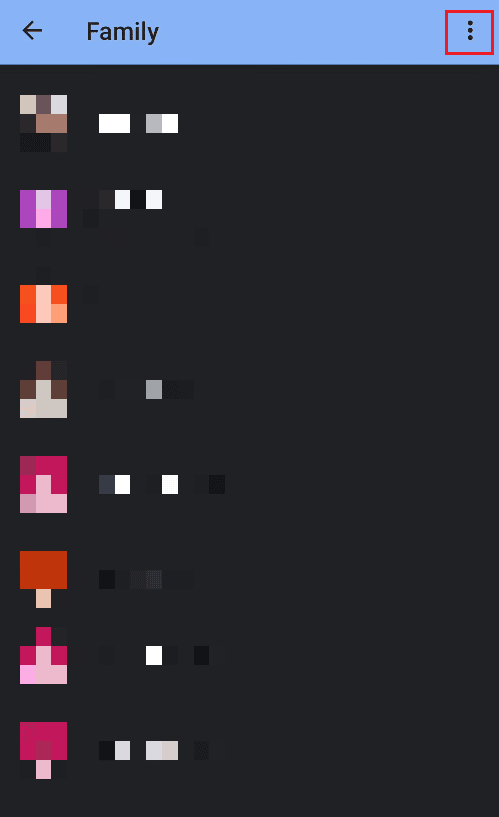
5. Klicka på ”Lämna familjegrupp”.
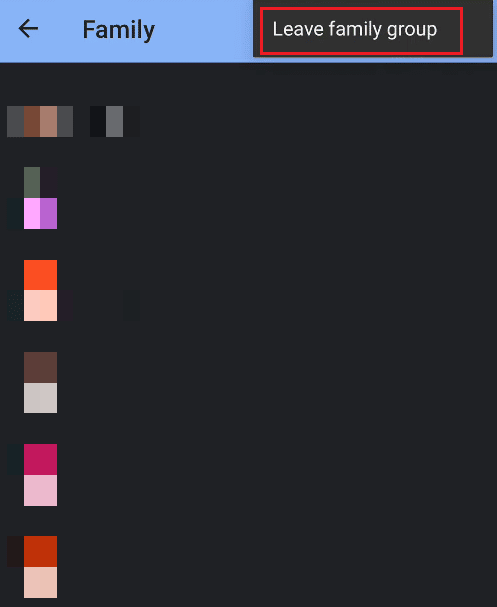
6. Tryck på ”LÄMNA GRUPP” för att lämna gruppen.
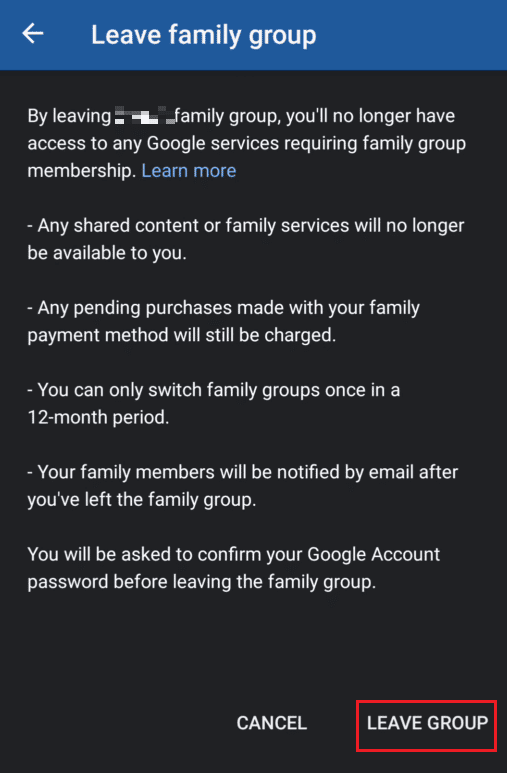
Hur tar jag bort mig själv från en familjegrupp på YouTube?
Du kan lämna en familjegrupp på YouTube genom att lämna gruppen via Play Butik. Låt oss se hur du gör det.
1. Öppna appen Play Butik på din Android-enhet.
2. Tryck på hamburgarikonen > Konto i det övre vänstra hörnet.
3. Klicka på fliken ”Familj” högst upp.
4. Tryck sedan på ”Visa familjemedlemmar”, som visas nedan.
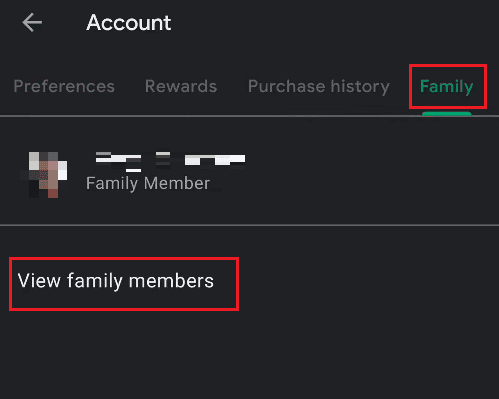
5. Klicka på ”Visa familjemedlemmar” > ikonen med tre prickar.
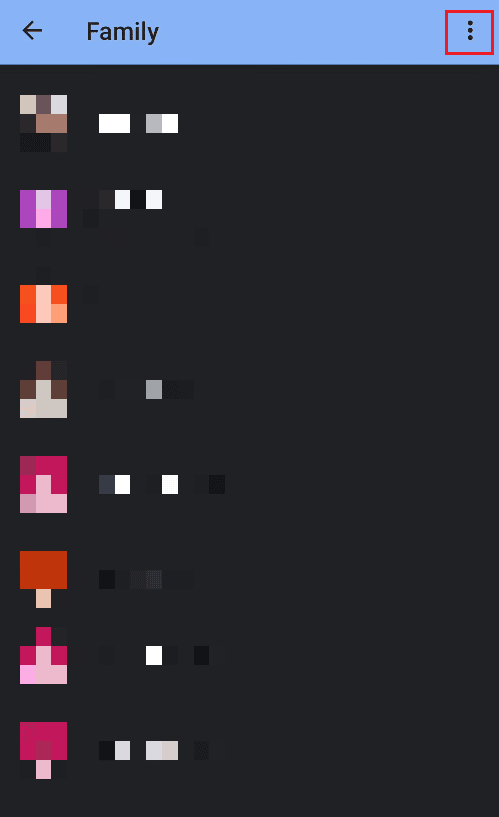
6. Klicka på ”Lämna familjegrupp” > ”LÄMNA GRUPP”.
Hur lämnar jag en familjegrupp på YouTube Premium?
Om du vill lämna en familjegrupp på YouTube Premium, följ bara dessa steg:
1. Starta appen Play Butik och tryck på hamburgarikonen.
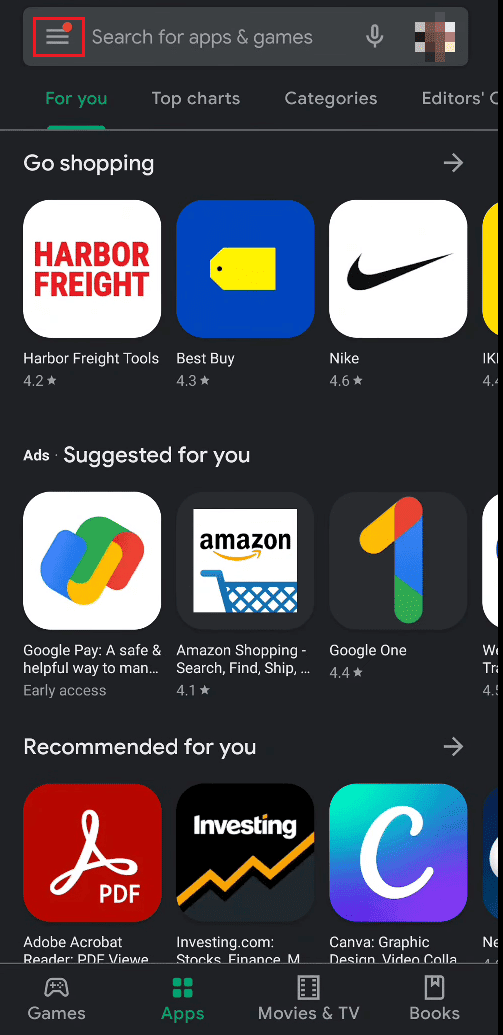
2. Klicka på Konto > Familj.
3. Tryck sedan på ”Visa familjemedlemmar”.
4. Tryck på ikonen med tre prickar > ”Lämna familjegruppen” i det övre högra hörnet av skärmen.
5. Tryck till sist på ”LÄMNA GRUPP” för att lämna Google- och YouTube Premium-gruppen.
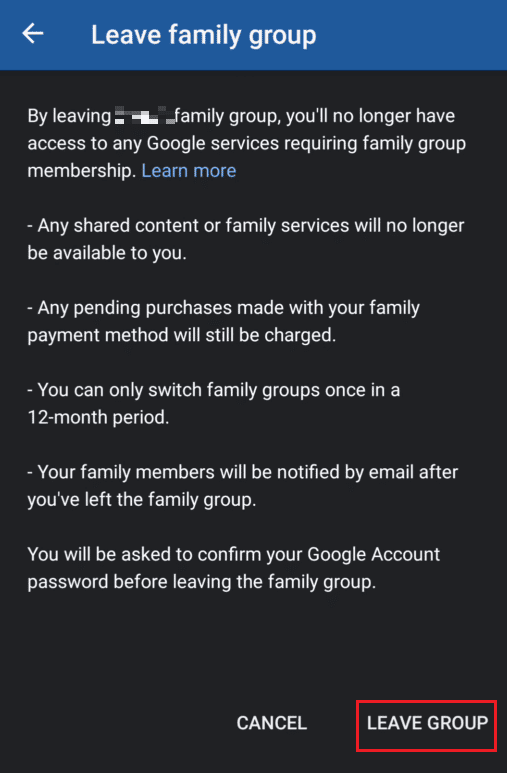
Varför kan jag inte lämna familjedelningen?
Medlemmar som är under 13 år kan inte lämna familjedelningen. Familjearrangören eller chefen har full kontroll över medlemmarnas aktivitet. Om du är under 13 år kan bara familjearrangören ta bort dig eller stoppa platsdelningen åt dig.
Om du är över 13 år kan du lämna familjedelningen själv. Ibland kan det uppstå nätverksproblem eller buggar som gör att du inte kan lämna familjedelningen. I så fall kan du försöka igen efter en stund.
Hur tar jag bort en familjegrupp med medlemmar under 13 år?
För att ta bort en familjegrupp som inkluderar medlemmar under 13 år, följ dessa steg:
Obs 1: Endast familjeadministratören kan ta bort gruppen. Och för medlemmar under 13 år måste deras konton raderas först för att ta bort gruppen.
Obs 2: Endast för Android-användare.
1. Öppna Google Family Link-appen och tryck på hamburgarikonen i det övre vänstra hörnet.
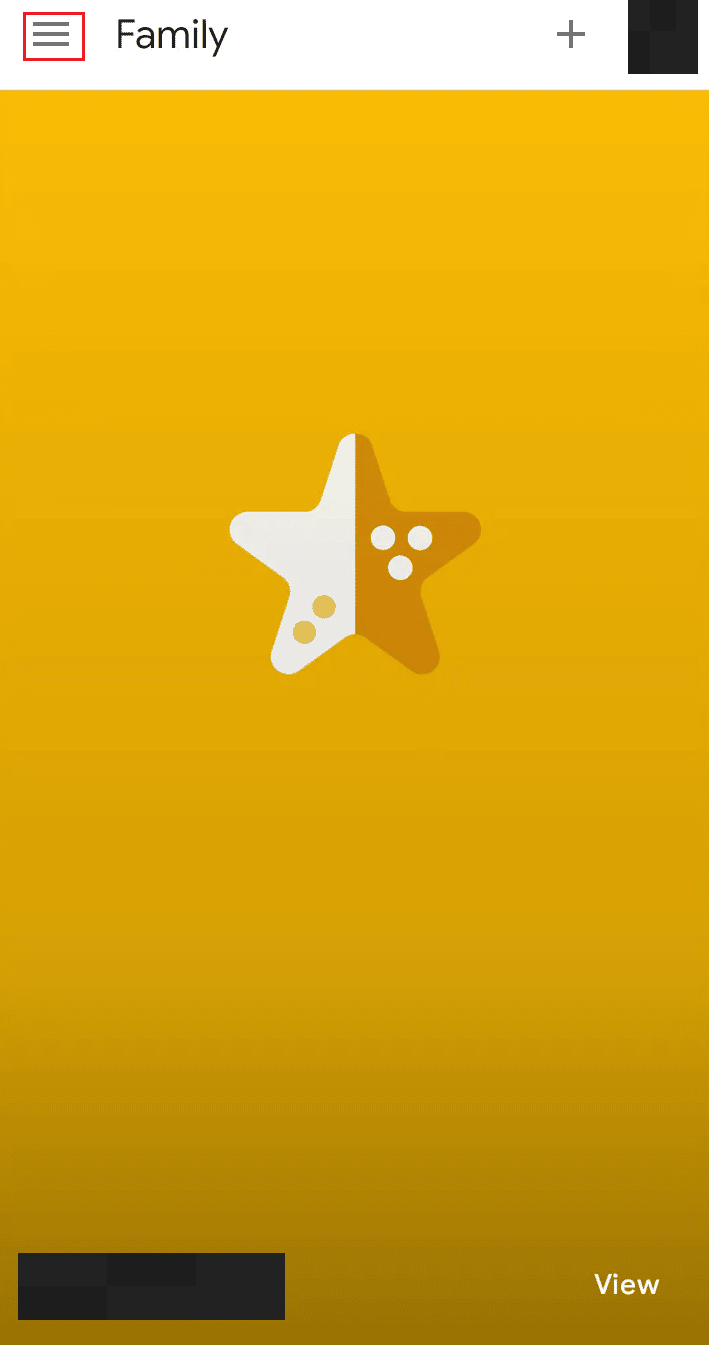
2. Klicka på ”Familjegrupp”.
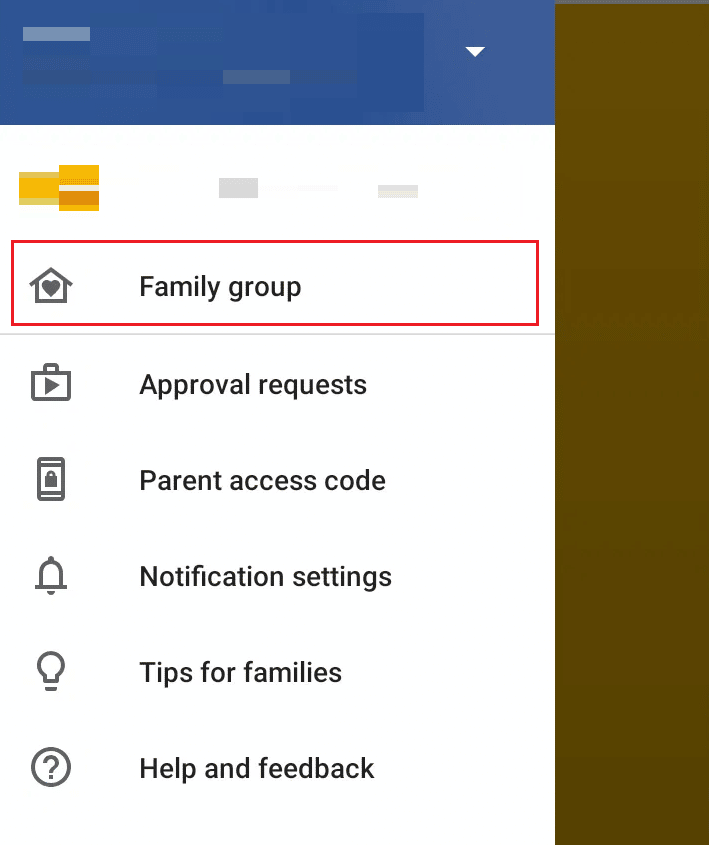
3. Klicka på ikonen med tre punkter i det övre högra hörnet.
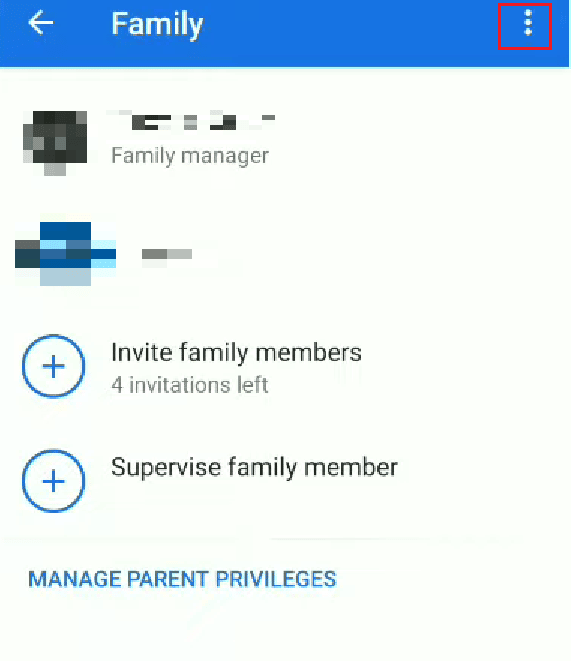
4. Klicka på ”Ta bort familjegrupp”.
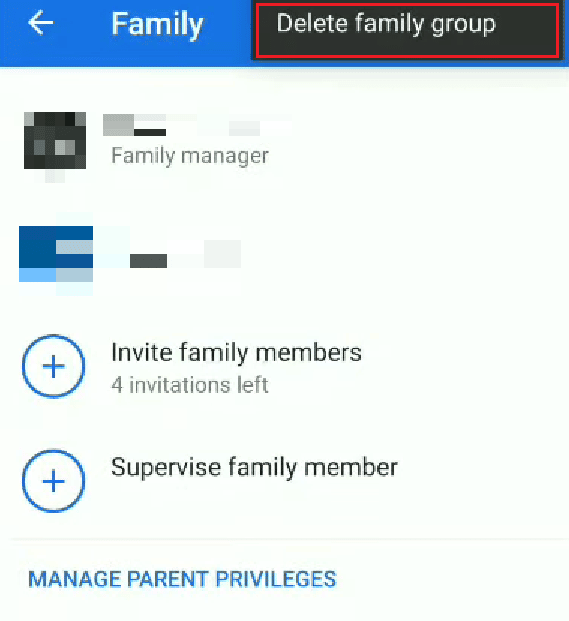
5. Svep nedåt och tryck på ”RADERA”.
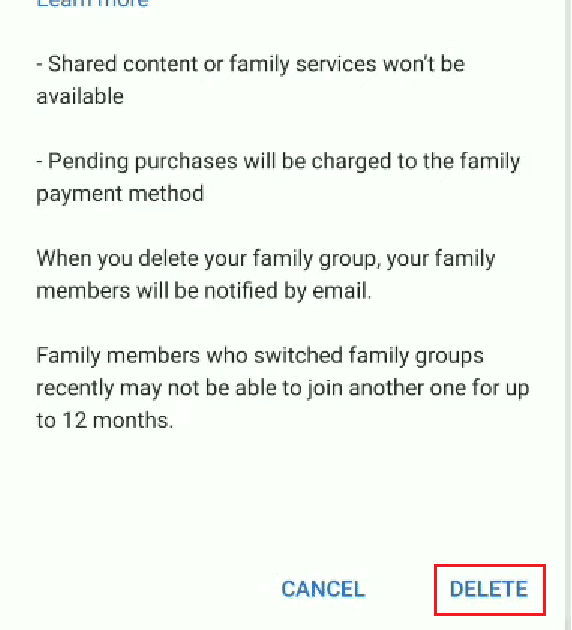
6. Ange ditt lösenord och tryck på ”BEKRÄFTA” för att radera gruppen.
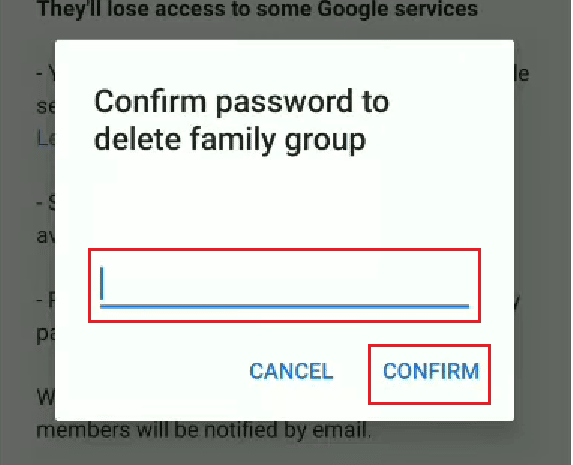
***
Vi hoppas att den här artikeln har hjälpt dig att förstå vad ett YouTube Premium-familjeabonnemang innebär och att du har fått svar på alla dina frågor om att lämna en Google- eller YouTube-familjegrupp. Tveka inte att lämna frågor eller förslag i kommentarsfältet nedan.